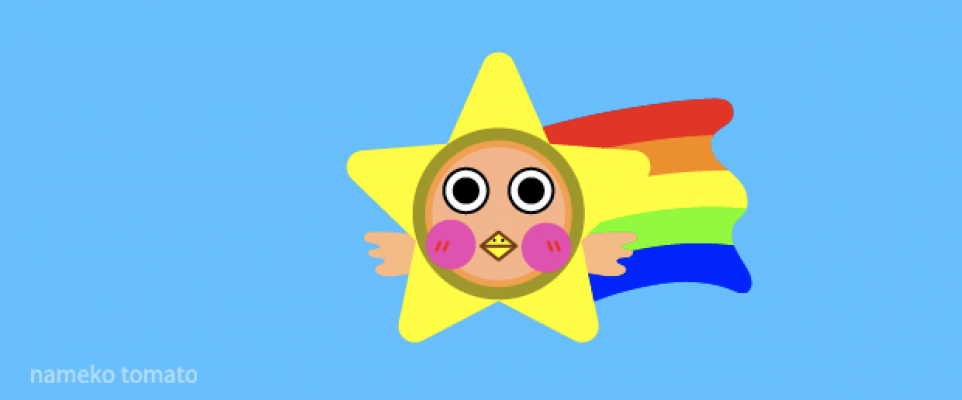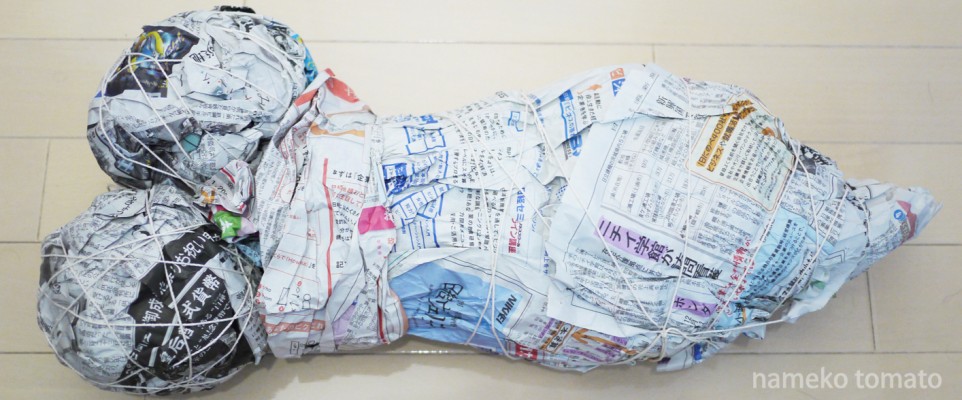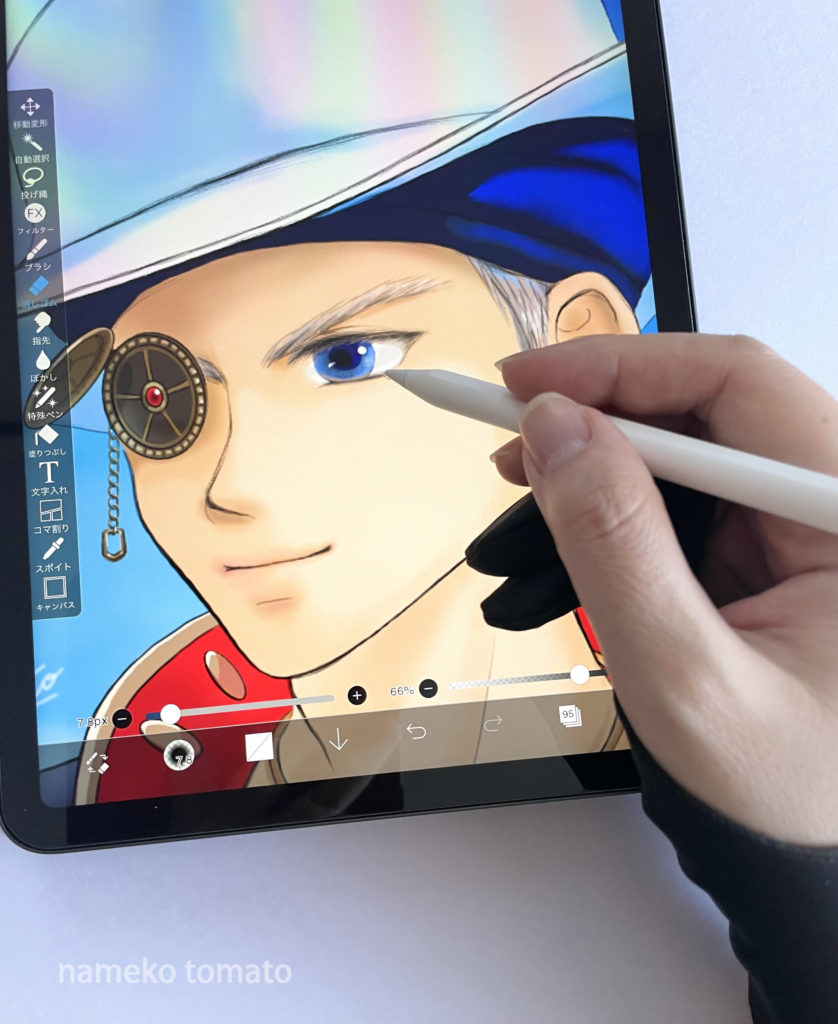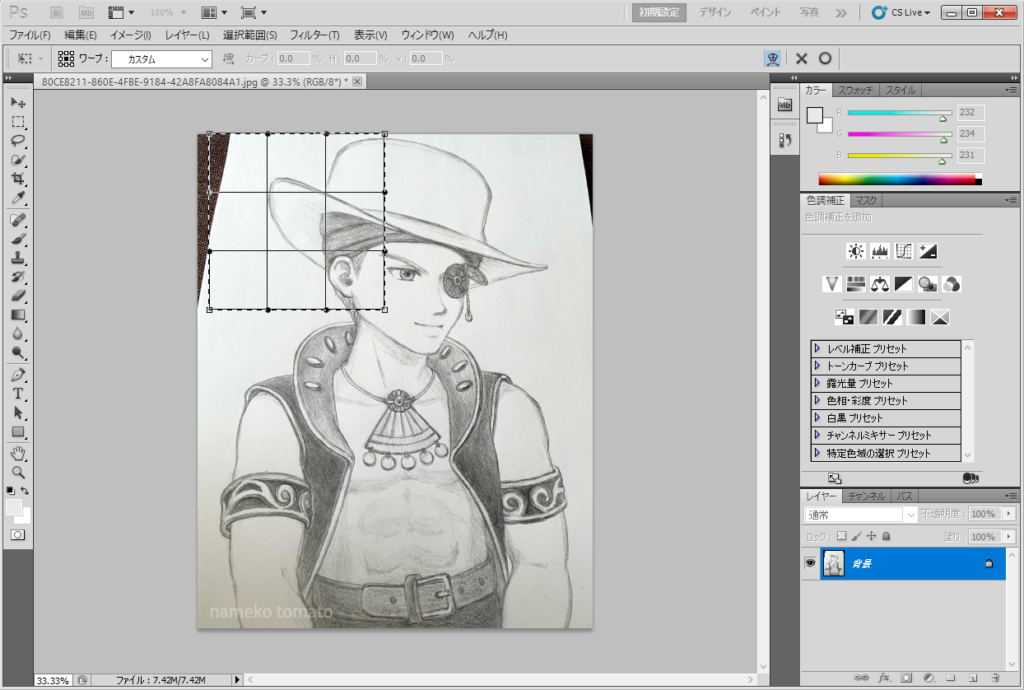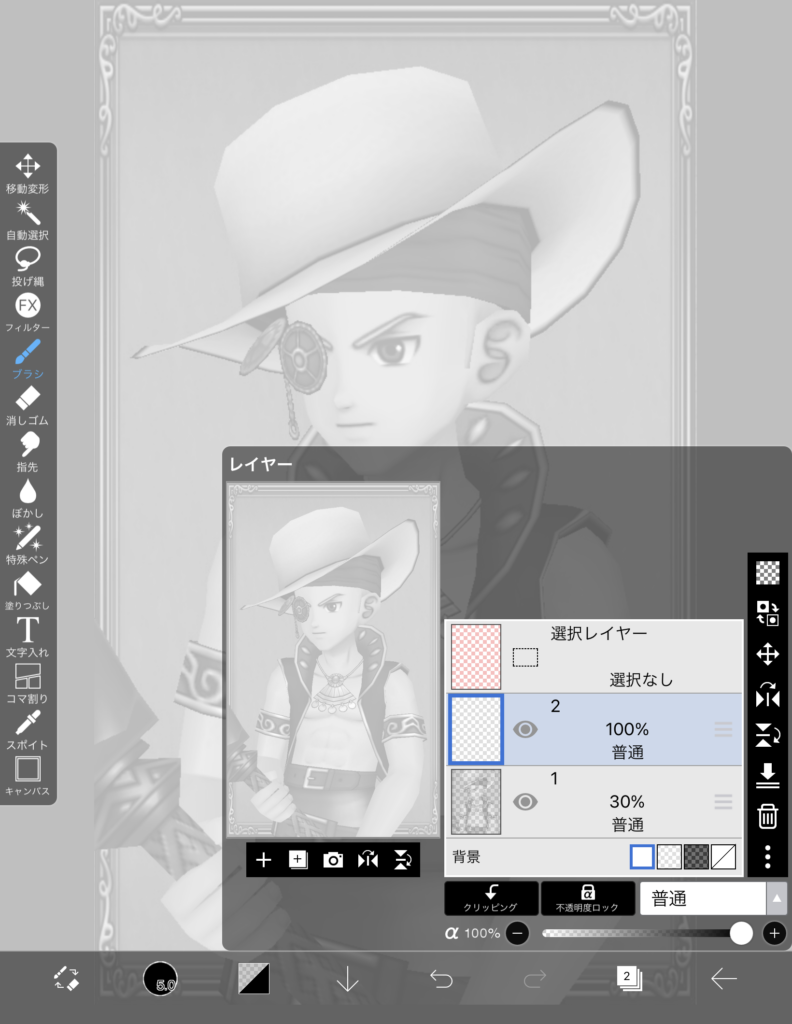描きたいけど上手く描けない
まず何からやればいいのかわからない
どこをどう直したらいいかわからない
絵の話をしていると、よくこんなことを言われます。
どうしたら描けない人が描けるようになるだろうか?
色々考えてみると、絵を描くときのコツがいくつかあるな~と思ったので、
今回は絵について私がわかる範囲で詳しく書いてみようかなと思います。
動画編集の簡単な方法や裏技なども、併せて参考になれば嬉しいです。
最近私が作った動画がこちら ↓
難しそうに見えるかもしれませんが、
こちらの絵を例にして、最初から一つずつ詳しく書いてみたいと思います。
時間ができたときにゆっくり読んでいただけると嬉しいです。
●まずはモデルを設定します
写真でも良いのですが、お出かけツールの3D画像をモデルにすると描きやすいです。
カッコいい装備と顔立ちにすると、それだけで絵が映えます。
- オートクレール
- スターダムハット
- 砂海のころも上
- タイフーンレザー下
- 降魔のグリーブ
- アクセルギア
今回はお洒落なフレンドさんのドレアを参考にして作成。
描かない部分も雰囲気の一部として設定しています。
モデルを自由に決められる場合は、自分で好きなキャラクターをとことん作ってから描くと、気持ちが入って絵がより魅力的になります。
正面・横・後ろが確認できると、絵が描きやすくなります。
装備や背景の色、立ち姿なども、絵のイメージに合わせてある程度設定しておきます。
●著作権に注意
画像や動画を使用する場合は、ガイドラインを必ず確認して下さい。
個人の趣味の範囲で使用する場合はそこまで問題にならないのですが、 趣味の範囲を超えて使用したり、販売をすることは規制されています。
動画や画像の禁止区間もあるため、最新の情報を確認して下さい。
●モデルが決まったら、スケッチします
ツールを見ながら、自分のイメージを下描きします。
上手に描くと言うよりはイメージを形にするつもりで描くのが良いです。
形の崩れなどが無いのが理想ですが、ある程度あっても後で修正できるので、伸び伸びとが◎。
また、色の濃淡がわかりやすくなるように描くと、後で色決めがしやすくなります。
必要であれば部分修正をします。
描くときの手の癖で、どうしても歪みが出やすくなるので、必要であれば修正をします。
消して描いても良いのですが、私は Photoshop CS5 の 編集 → 変形 → ワープ機能で直しています。
似たような機能は他のアプリにもあるのですが、Photoshop だと画像が切れたりせずに綺麗。
反転して確認をします。
写真を撮って反転加工をすると、描けているかどうかがよくわかります。
鏡に映して見るのもOK。
今回は肩、腕輪、腰回りなどに修正が必要ですが、後ほどペン入れをしながら行いたいと思います。
◆自信がない・時短したい・簡単に描きたいときは
ツール画像のスクリーンショットやアルバム写真をそのまま下絵として使用する方法もあります。
白黒で配置できるので、カラー写真のままでも大丈夫。
下絵の準備ができたら、描画アプリを使用します。
2へ続きます。